Cara Mengirim File Dari Android ke PC via SHAREit Dengan Cepat
Cara transfer file dari PC ke android ataupun dari Android ke PC menggunakan kabel data itu sudah biasa, dan waktu transfernya pun tidak terlalu cepat. Apalagi jika anda masih mengirim file pakai bluetooth, lama bos!
Maka dari itu disini saya akan menjelaskan cara terbaru mengirim file seperti foto, video, game rpg android, dokumen, aplikasi dll dengan kecepatan super dari hp android ke PC atau sebaliknya menggunakan SHAREit.
Yups, tanpa kabel data! Super cepat? Jelas, karena cara ini menggunakan aplikasi SHAREit yang kecepatan mengirim filenya sangat cepat. Menurut pengalaman saya selama menggunakan SHAREit, kecepatan transfernya rata-rata 2-5 Mbps. Udah cepat, gak pake kuota lagi. Enak kan?
Seperti yang kita tahu, kapasitas penyimpanan di ponsel android itu sangat terbatas, maka perlu memindahkan sebagian data berharga ke PC yang memiliki kapasitas harddisk yang sangat besar.
Maka dari itu jika anda punya PC, anda tak perlu khawatir jika memori ponsel mulai penuh, karena anda bisa memindahkan file dari android ke pc (atau sebaliknya) dengan mudah dan cepat tanpa kabel data.
Mengirim File dari Android ke PC Dengan SHAREit
Dengan hadirnya aplikasi SHAREit, sekarang tranfer file jadi lebih mudah dan efisien. SHAREit menggunakan Wi-Fi (Portable Hostpot) untuk mengirim file dari android ke android atau android ke PC maupun sebaliknya.
Sebelum melanjutkan tutorial ini, sebaiknya anda harus mendownload aplikasi SHAREit terlebih dahulu. Download aplikasi SHAREit melalui link dibawah ini.
Oke, saya anggap anda sudah menginstall SHAREit di PC maupun di ponsel android. Sekarang baca tutorial dibawah ini untuk menyambungkan SHAREit di PC dan Android.
Cara Mengirim File Antar HP Android Dan PC/Laptop Dengan SHAREit
Disini saya akan jelaskan 3 metode yang biasa saya gunakan dalam mentransfer file dari ponsel ke pc atau sebaliknya. Anda bisa memilih cara yang dirasa paling mudah.
Penting: Sebelum mulai mencoba cara dibawah ini, pastikan aplikasi SHAREit sudah teristall di Hp Android maupun PC/Laptop. Dan jangan lupa untuk menghidupkan Wi-Fi di PC/Laptop anda.
#1 Cara Transfer File Menggunakan SHAREit via Mobile Search PC
Langkah Pertama
- Hidupkan Wi-Fi di PC/Laptop.
- Buka SHAREit pada PC/Laptop. Tunggu beberapa detik sampai SHAREit selesai membuat hotspot.
- Kemudian pastikan di layar ada tulisan “Menunggu disambungkan…” atau kalau dalam bahasa inggris jadi “Waiting to be connected“.

Langkah Kedua
- Buka aplikasi SHAREit di ponsel android.
- Lalu pilih ikon menu yang berada di pojok kiri atas, kemudian pilih “Connect PC” atau “Sambungkan ke PC“.

- Tunggu beberapa saat sampai proses scanning selesai. Jika sudah, maka avatar laptop anda akan muncul di layar HP android. Tap avatar tersebut untuk mulai menyambungkan.

- Sekarang lihat layar PC/Laptop anda. Akan muncul pemberitahuan yang meminta untuk menerima file dari smartphone android. Klik “Terima“. Jangan lupa centang bagian “Selalu terima file dari perangkat ini.”
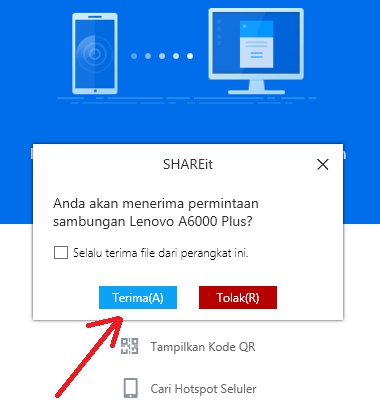
- Tunggu sampai kedua aplikasi SHAREit di PC dan android benar-benar terhubung. Jika sudah terhubung, maka di layar hp android tampilannya jadi seperti gambar dibawah ini. Pilih “Photos” atau “Files” untuk mencari file yang akan dikirim.

- Nah, sekarang anda sudah bisa saling transfer file menggunakan SHAREit di android ke PC atau sebaliknya.
#2 Cara Mengirim File Dari HP Android ke Laptop via PC Search Mobile
Cara kedua ini adalah kebalikan dari cara yang pertama. Jika cara yang pertama adalah perangkat android yang mencari PC, maka cara kedua ini justru sebaliknya, yaitu PC/Laptop yang mencari perangkat android. Simak caranya di bawah ini.
Langkah Pertama
- Buka SHAREit di hp android. Klik menu dan pilih “Connect PC” atau “Sambungkan ke PC“.

- Kemudian pilih “PC Search Mobile” yang berada di pojok kanan bawah.

- Tunggu beberapa saat sampai hotspot berhasil dibuat. Jika sudah ada tulisan “Menunggu disambungkan…” atau “Waiting to be connected” berarti sudah siap untuk dihubungkan.

Langkah Kedua
- Buka SHAREit di Laptop/PC anda.
- Kemudian pilih “Cari Hotspot Seluler“.

- Tunggu beberapa saat sampai muncul avatar android anda di SHAREit pada Laptop. Tap avatar tersebut untuk menyambungkan PC ke Hp Android agar bisa saling mengirim dan menerima file.

- Selanjutnya perhatikan layar HP Android anda, akan muncul pemberitahuan untuk menerima permintaan join dari PC. Klik “OK” untuk menerima.
- Setelah permintaan diterima, maka SHAREit di PC dan Android akan saling terhubung. Sampai tahap ini kita sudah bisa transfer atau menerima file dari android ke laptop ataupun sebaliknya.
#3 Cara Mengirim File Dari HP ke Laptop Menggunakan SHAREit via Scan QR Code
Langkah Pertama
- Pertama, buka aplikasi SHAREit pada PC/Laptop terleih dahulu.
- Seperti biasa, tunggu sebentar sampai hotspot selesai dibuat. Tandanya jika sudah muncul tulisan “Menunggu disambungkan…” dan terdapat detail hotspot berupa hotspot name dan password nya.
- Karena cara ketiga ini menggunakan metode Scan QR Code, maka pilih “Tampilkan Kode QR” atau “Show QR Code“.

- Lihat gambar diatas, QR Code sudah muncul dan siap discan. Cara scan QR code tersebut bisa anda lihat pada langkah kedua.
Langkah Kedua
- Buka aplikasi SHAREit pada smartphone android, kemudian pilih Menu > Connect PC.

- Selanjutnya pilih “Scan to Connect” pada pojok kiri bawah.

- Setelah itu akan kamera ponsel akan terbuka dalam mode Scan QR Code. Arahkah kamera tersebut ke layar PC/Laptop dan selaraskan ke arah QR Code yang ada di layar PC/Laptop.

- Setelah berhasil menscan kode QR, maka di layar hp android akan muncul pilihan Connection Mode. Disini ada bisa memilih antara menggunakan hotspot android atau hotspot laptop. Pilih salah satu kemudian klik “Start“.

- Selanjutnya anda sudah bisa mengirim dan menerima file dari ponsel android ke laptop ataupun laptop ke ponsel.
Baca Juga: Wajib Baca! Kembalikan File Yang Terhapus di Android Pake Cara Ini!
Itulah 3 metode untuk mengirim file dari hp ke laptop maupun sebaliknya menggunakan SHAREit. Sampai disini saya harap anda sudah bisa mentransfer file dari hp android ke laptop. Jika ada tutorial yang kurang jelas anda bisa tanyakan lewat komentar.
Dari ketiga cara mengirim file dengan SHAREit diatas, mana yang lebih mudah menurut anda? Kalau saya sendiri sih, lebih suka menggunakan cara pertama, karena lebih simpel dan tidak ribet.
Jika anda merasa tutorial ini bermanfaat, silahkan bagikan ke facebook atau twitter untuk memberi tahu teman-teman anda. Terima kasih!



